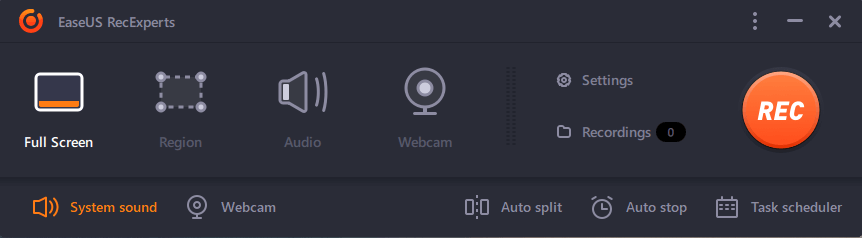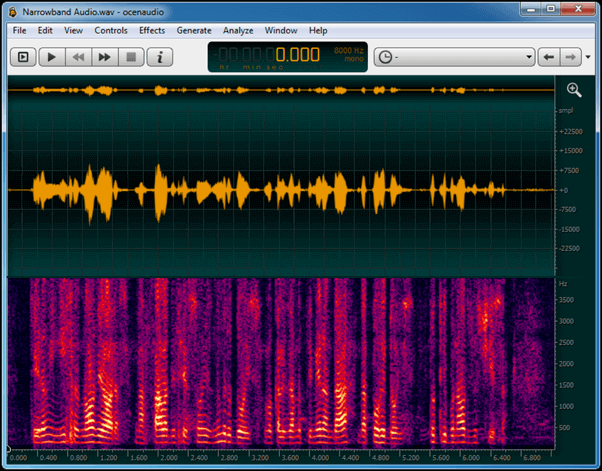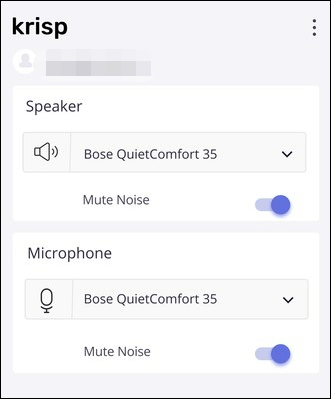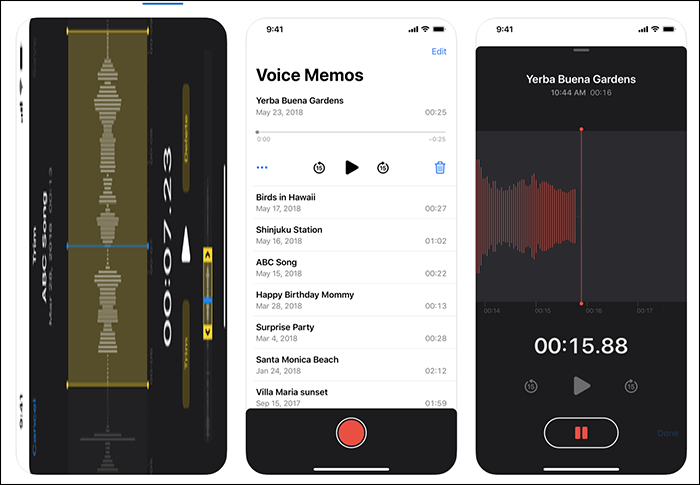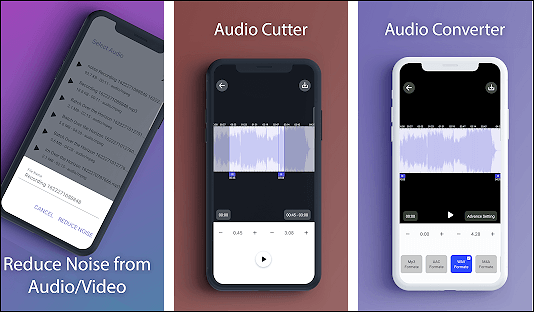Of u nu een oproep, vergadering of muziek opneemt, u wilt altijd een opname van hoge kwaliteit zonder achtergrondgeluiden. Het is echter veel moeilijker om dat doel te bereiken, omdat je niet kunt garanderen dat je in een volledig stille omgeving bent. Dus om spraak op te nemen zonder achtergrondgeluid, kun je kiezen voor een professionele voicerecorder met ruisonderdrukking.
Hier hebben we enkele populaire ruisonderdrukkingsrecorders getest en de beste 6 uitgekozen om met u te delen. Of u nu een Windows-, Mac-, Android- of zelfs iOS-gebruiker bent, u kunt hier het juiste programma vinden.
No.1 EaseUS RecExperts
Geldt voor Windows en macOS
EaseUS RecExperts staat bovenaan onze audiorecorder met ruisonderdrukkingslijst. Het kan je met een paar simpele klikken helpen bij het opnemen van scherm, audio, webcam en gameplay. Hier zullen we ons concentreren op de audio-opnamefunctie.
![EaseUS audiorecorder met ruisonderdrukking]()
Met deze audio-opnamesoftware kunt u systeemgeluid, microfoon, extern audioapparaat of beide tegelijk opnemen. Om spraak zonder ruis vast te leggen, kunt u naar "Instellingen" gaan om de functie "microfoonruisonderdrukking" in te schakelen; plus, het kan ook het opnamevolume van uw microfoon verhogen tijdens het opnemen. Zodra de opname is voltooid, kunt u een voorbeeld van het opgenomen audiobestand bekijken met de ingebouwde speler en het bijsnijden/knippen volgens uw behoeften.
Last but not least kunt u uw audio-opnames in verschillende formaten exporteren, waaronder MP3, FLAC, AAC, OGG, WMV en nog veel meer!
Laten we eens kijken naar andere geweldige functies van EaseUS-opnamesoftware:
Opnamescherm:
Hiermee kunt u het scherm flexibel vastleggen in verschillende formaten, zoals volledig scherm, gedeeltelijk scherm, vaste regio, enz. Het belangrijkste is dat u video's kunt opnemen van streamingdiensten, zoals Netflix, Hulu, Disney, enz., met bijna de originele kwaliteit.
Webcam opnemen:
Hiermee kunt u een webcam-overlay toevoegen tijdens schermopname of afzonderlijk een webcamvideo maken.
Geavanceerde instellingen:
Deze software start of stopt de opname automatisch op een specifiek tijdstip dat u eerder hebt ingesteld of splitst de opnames in meerdere delen om ze op te slaan.
![gerelateerde artikelen]()
Hoe een opname te screenen zonder achtergrondruis
Je kunt dit artikel niet missen als je een schermopname wilt maken zonder achtergrondgeluid. Hier leert u enkele tips voor het wegwerken van ruis bij schermopname.
No.2 Audacity
Geldt voor Windows, macOS en Linux
Audacity is een open-source audiorecorder waarmee je spraak kunt opnemen met minder achtergrondgeluid, en het is compatibel met Windows-, macOS- en Linux-computers.
Alleen door een paar eenvoudige stappen te nemen, kunt u uw stem opnemen zonder achtergrondgeluid. Bovendien kunt u hier een aantal handige bewerkingstools vinden, zoals trimmen, knippen, kopiëren, plakken, enz. Deze gratis audio-opnamesoftware ondersteunt ook LADSPA-, LV2- en Audio Unit-effectplug-ins, en deze effecten kunnen eenvoudig worden gewijzigd in een teksteditor, of u kunt zelfs uw eigen plug-in schrijven als u dat wilt.
Belangrijkste kenmerken:
- Cross-platform en gebruiksvriendelijk
- Ondersteuning van een breed scala aan uitvoerformaten
- Bied een aantal basis- en geavanceerde bewerkingstools
- Volledig gratis voor alle gebruikers
![Audacity - voicerecorder met ruisonderdrukking]()
No.3 Ocenaudio
Geldt voor Windows, macOS en Linux
Net als Audacity werkt Ocenaudio ook perfect op Windows-, Mac- en Linux-computers als een ruisonderdrukkende audiorecorder. Omdat het een vrij intuïtieve gebruikersinterface heeft, is het extreem eenvoudig om dit programma door elk gebruikersniveau te gebruiken. Als u andere ruisonderdrukkingssoftware hebt geprobeerd, zult u merken dat de grote bestanden ervoor zorgen dat de toepassing vastloopt of crasht. Maar voor Ocenaudio zal het niet gebeuren.
Deze software is geschikt voor alle podcasters, gesproken artiesten of iedereen die audio-entertainment voor thuis wil creëren.
Belangrijkste kenmerken:
- Beschikbaar voor alle belangrijke besturingssystemen
- Bied veel professionele bewerkingstools
- Toestaan dat effecten zoals EQ, versterking en filtering worden toegepast
- Geen limiet aan de lengte of de hoeveelheid van het audiobestand dat u kunt bewerken
![voicerecorder met ruisonderdrukking]()
No.4 Krisp
Geldt voor Windows en macOS
Een andere ruisonderdrukkingsrecorder is Krisp. Of u nu een online vergadering bijwoont of met uw vrienden belt, u kunt storende geluiden altijd aan beide kanten van de lijn verwijderen. Dit programma elimineert achtergrondgeluid van uw microfoon en luidspreker vanwege de AI-aangedreven, bidirectionele ruisonderdrukking.
Bovendien presteert het ook goed bij het verwijderen van de achtergrondstemmen van iemand anders dan de eigenaar van het apparaat. Al met al vermindert het altijd het achtergrondgeluid tijdens het opnemen, of u nu thuis of op kantoor werkt.
Belangrijkste kenmerken:
- Ondersteuning voor het opnemen van uw webcam met virtuele achtergrond
- Bied de Talk Time-modus aan om ervoor te zorgen dat elke online vergadering collaboratief en inclusief is
- Neem uw audio op in HD-kwaliteit
![Krisp]()
No.5 Spraakmemo
Geldt voor iOS
Als u vroeger spraak op uw iPhone opnam, moet u bekend zijn met Spraakmemo. Met deze ingebouwde applicatie kunt u op elk gewenst moment vergaderverslagen, interviews of lezingen vastleggen. Het kan echter ook het achtergrondgeluid opnemen tijdens het opnemen. Gelukkig heeft de latere versie (hierboven iSO 14) dit probleem overwonnen: het kan nu het achtergrondgeluid en de echo's opruimen met een enkele tik.
Meer dan dat, het biedt ook enkele eenvoudige bewerkingstools om uw opname indien nodig bij te snijden en te kopiëren. Dus als u geen zware gebruiker bent, zal de spraakmemo aan uw behoeften voldoen.
Belangrijkste kenmerken:
- Voorgeïnstalleerd op uw iOS-apparaten
- Volledig gratis
- Geen tijdslimiet voor uw opname
![Spraakmemo]()
No.6 Ruisonderdrukking
Geldt voor Android
Als je een Android-gebruiker bent, is Ruisonderdrukking een leuke tool voor het opnemen van audio zonder achtergrondgeluid. Het biedt een functie voor batchruisonderdrukking uit een lijst van de opgenomen audio- of videobestanden, en het is ook speciaal geoptimaliseerd voor audiobestanden.
Bovendien kunt u met eenvoudige klikken audio opnemen en vervolgens het opgenomen bestand bewerken of converteren op basis van uw behoeften.
Belangrijkste kenmerken:
- Supergemakkelijk in gebruik
- Ruis van audio- of videobestanden verminderen
- Converteer audio-opnames naar verschillende formaten, zoals MP3, AAC, M4A, enz.
![Ruisonderdrukking]()
Beste audio-opnamesoftware voor Windows en Mac
Het komt neer op
Een uitstekende voicerecorder met ruisonderdrukking is nodig als je spraak wilt vastleggen zonder achtergrondgeluid. Op deze pagina hebben we het gehad over de top 6 met hun belangrijkste functies, en je kunt iedereen kiezen om je opnamen te starten. Hier willen we wel benadrukken dat EaseUS RecExperts een goede keuze is voor Windows-gebruikers, wat je ook aan schermopname wilt doen. Het kan altijd aan uw behoeften voldoen. Druk nu op de onderstaande knop om dit programma te proberen.
![EaseUS Data Recovery Wizard]()
![EaseUS Data Recovery Wizard for Mac]()
![EaseUS Partition Manager Pro]()
![EaseYS Partition Manager Server]()
![EaseUS Todo Backup Workstation]()
![EaseUS Todo Backup Advanced Server]()